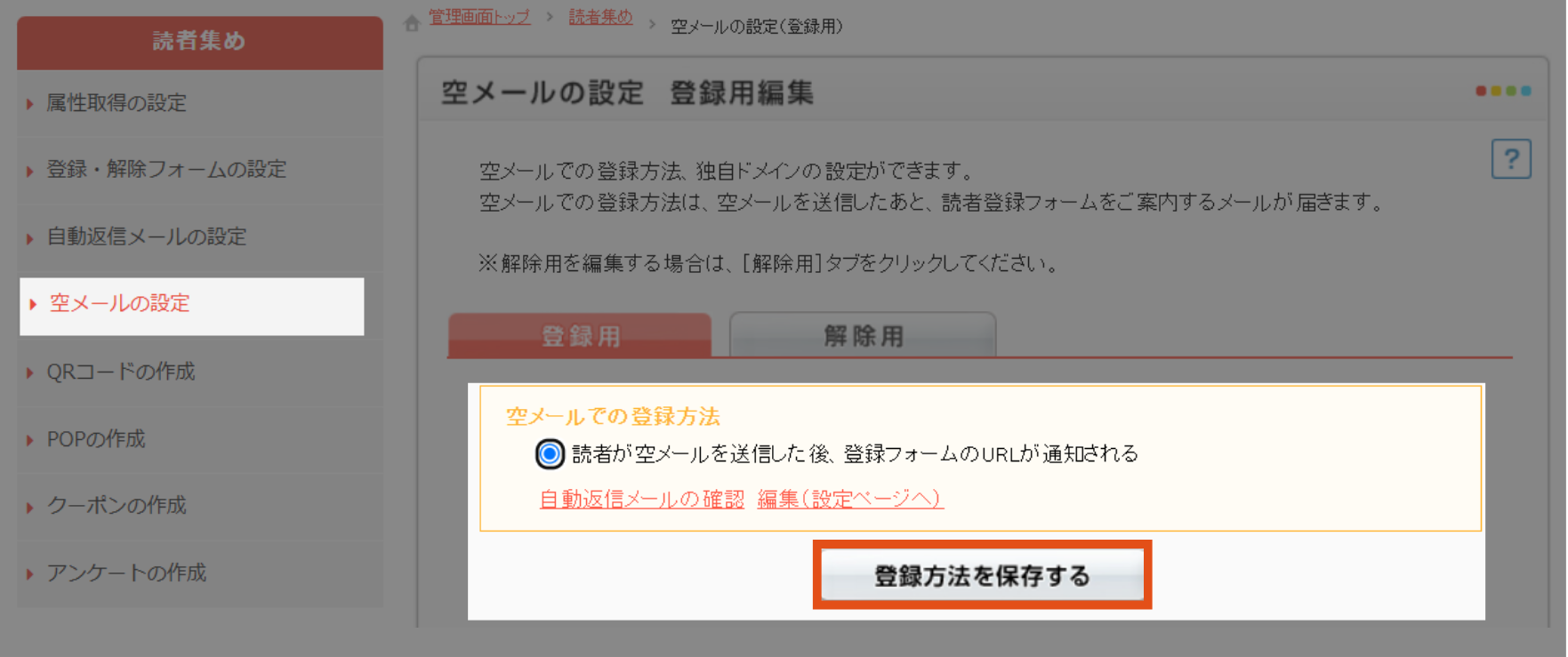- コンビーズメールプラス ヘルプサイト
- 読者集め
- 自動返信と読者登録・解除設定について
自動返信と読者登録・解除設定について
自動返信メールの設定
読者登録が完了した際などに、読者に送る自動返信メールは、
下記のページで設定・編集していただくことができます。
管理画面トップ >> 読者集め >> 自動返信メールの設定
タブは4種類に分けて表示されます。
・ [登録用]タブ
・ [変更用]タブ
・ [解除用]タブ
・ [ダブルオプトイン用]タブ
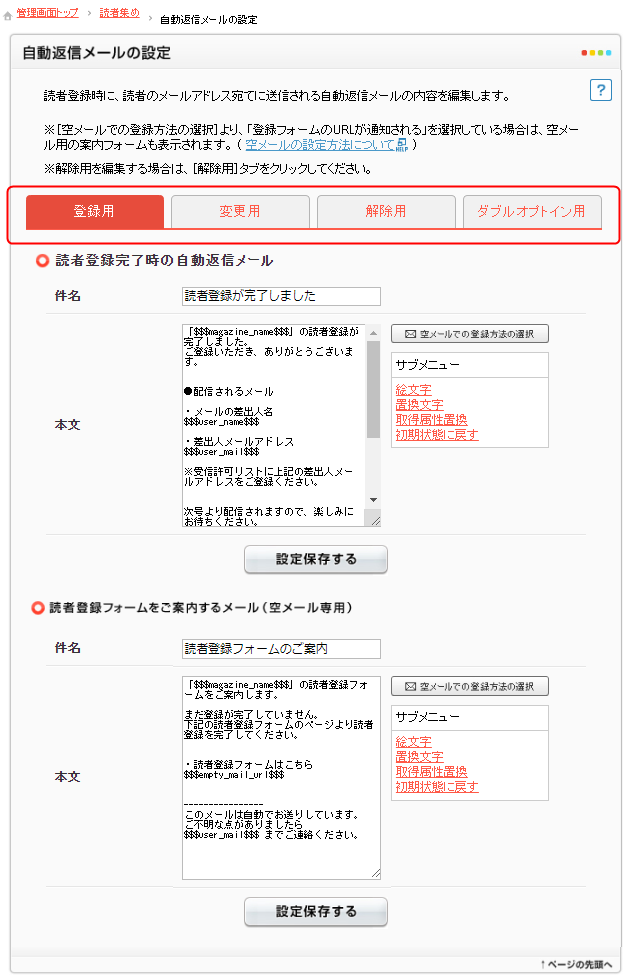
登録用について
[登録用]タブでは下記の 2 種類のメールの編集ができます。
・ 読者登録完了時の自動返信メール
・ 読者登録フォームをご案内するメール(空メール専用)
※「読者登録フォームをご案内するメール」では、空メールをご利用の際、
すぐに読者登録を行わず、読者登録フォームに誘導します。
メールアドレス以外の読者情報を取得したい場合に有効です。
※「読者登録フォームをご案内するメール(空メール専用)」は、[空メールの設定]ページにて、
「読者が空メールを送信した後、登録フォームのURLが通知される」を選択した場合に表示されます。
変更用について
[変更用]タブでは下記の 2 種類のメールの編集ができます。
・ 読者変更完了時の自動返信メール
・ 読者変更フォームをご案内するメール
※「読者変更完了時の自動返信メール」は初期設定では空欄となり、配信されていません。
件名・本文を入力し保存すれば、その内容で配信されるようになります。
※「読者登録フォームをご案内するメール」は、[空メールの設定]に関わらず表示されます。
解除用について
[解除用]タブでは下記の 2 種類のメールの編集ができます。
・ 読者登録解除時の自動返信メール
・ 解除フォームをご案内するメール(空メール専用)
※「読者解除フォームをご案内するメール(空メール専用)」は、[空メールの設定]ページにて、
「読者が空メールを送信した後、解除フォームのURLが通知される」を選択した場合のみ表示されます。
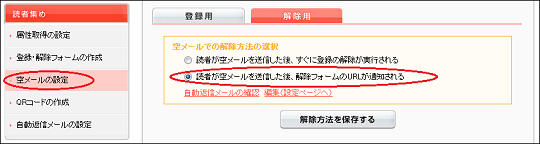
ダブルオプトイン用について
[ダブルオプトイン用]タブでは、ダブルオプトイン機能により送信されるメールの編集ができます。
ダブルオプトインについてはこちらをご覧ください。
注意事項
・ [空メールでの登録(解除)方法の選択]より選択した内容は、
下記のページにある「空メールでの登録(解除)方法の選択」と連動しています。
管理画面トップ >> 読者集め >> 空メールの設定
・ 置換文字は「サブメニュー」欄にある[置換文字]をクリックし、
表示される「置換文字一覧」の中からご利用ください。
一覧にない置換文字は、自動返信メールの中では非対応です。
・ [初期状態に戻す]をクリックすると、これまでの編集内容は破棄されて、初期の文面に戻ります。
読者登録・解除フォームの設定
読者登録・解除フォームの設定は、下記のページで行うことができます。
管理画面トップ >> 読者集め >> 登録・解除フォームの作成
ご利用用途に合わせて、以下の3つの設定をご用意しています。
・すぐに読者・解除フォームをご利用されたい方向け
→ 登録・解除フォームのURL
・ご自身で読者・解除フォームを作成・編集されたい方向け
→ 登録・解除フォームの作成
→ 確認・完了画面の設定
登録・解除フォームのURLについて
【 1 】読者集めメニュー内の「登録・解除フォームの設定」をクリックします。
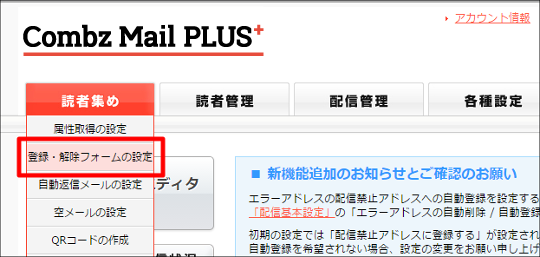
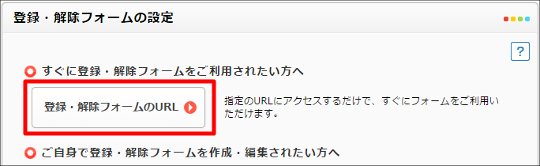
その後、ホームページやブログなど、お好みの場所に貼り付けてご利用ください。
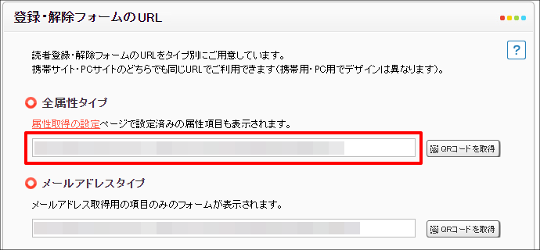
QRコードを利用する場合
【 1 】[QRコードを取得]をクリックします。
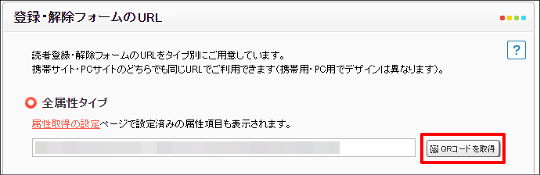

※QRコードは、株式会社デンソーウェーブの登録商標です。
登録・解除フォームのURLの種類
| 全属性タイプ | 「属性取得の設定」ページで設定された、全ての項目がフォームに反映されます。 |
|---|---|
| メールアドレスタイプ | フォームの項目でメールアドレスのみが表示されます。 |
| 解除(配信停止) のみタイプ |
読者登録の解除フォームのみが表示されます。 |
登録・解除フォームの作成について
【 1 】読者集めメニュー内の「登録・解除フォームの設定」をクリックします。
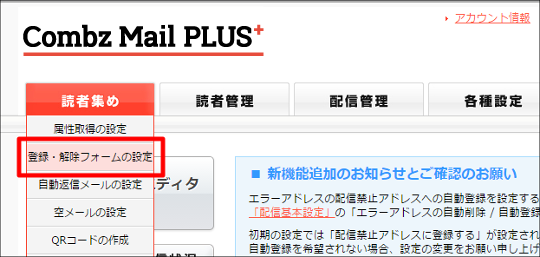
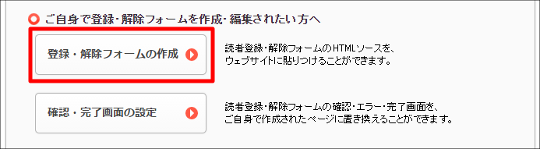
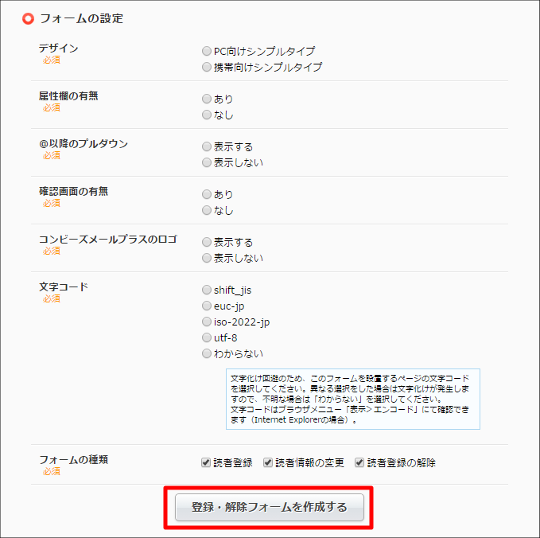
フォームの設定について
| デザイン | 携帯電話、PCに合わせたデザインを選択できます。 |
|---|---|
| 属性欄の有無 | 「属性取得の設定」ページで設定された属性項目の表示・非表示ができます。 |
| @以降のプルダウン | アットマーク以降のアドレスをプルダウンで入力できるように設定できます。 |
| 確認画面の有無 | 読者登録・解除が完了する前に確認画面を表示させるかどうかを設定できます。 |
| コンビーズメールプラスのロゴ | コンビーズメールプラスのロゴマークを表示させるかどうかを設定できます。 |
| 文字コード | 文字コードを設定できます。ご不明な場合は「分からない」をお選びください。 |
| フォームの種類 | 生成するフォームの種類を選択できます。 ※チェックをつけたフォームのみが生成されます。 |
※デザインなどを自由にカスタマイズすることができますが、カスタマイズ後のフォームの動作についてはサポート対象外となります。

確認・完了画面の設定
確認画面・完了画面・エラー画面を、それぞれお客様が設定したページに置き換えて表示させることができます。
【 1 】読者集めメニュー内の「登録・解除フォームの設定」をクリックします。
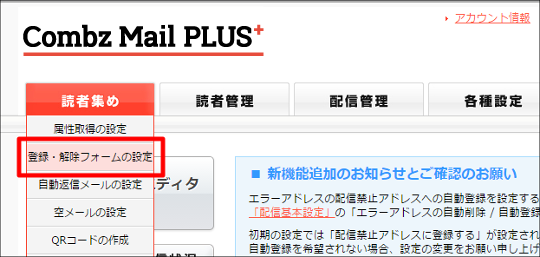
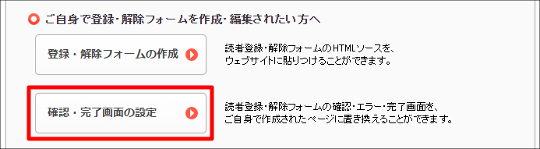
※ 画像やリンクはhttps://ではじまる絶対パスで入力してください。
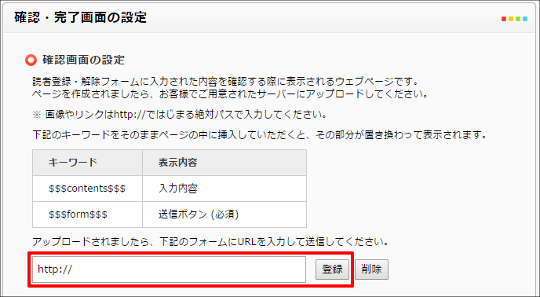
各画面の詳細
| 確認画面 | 読者登録・解除フォームに入力された内容を確認する際に表示されるページです。 |
|---|---|
| 完了画面 | 読者登録や解除、メールアドレスの変更を完了した際に表示されるページです。 |
| エラー画面 | 読者登録や解除、メールアドレスの変更時に内容に誤りがある際に表示されるページです。 |